iDVD est un produit abandonné Création de DVD élément d'un outil logiciel faisant partie du logiciel iLife d'Apple et utilisé pour graver des films QuickTime, MP3 de la musique et des photos numériques sur un DVD sur Mac. Il est produit par Apple Inc. pour OS X mais maintenant que son logiciel est développé, iDVD est déconnecté de la dernière version de Mac OS, il doit alors y avoir des difficultés à graver un DVD sur Mac. Si vous rencontrez de tels problèmes, vous avez besoin d'alternatives à iDVD. Dans cet article, nous allons vous recommander cinq meilleurs Remplacements iDVD et apprenez à graver des DVD. En savoir plus dans ce tout nouveau billet.
Guide des matièresPartie 1: Pourquoi a-t-on besoin d'alternatives iDVD pour Mac?Partie 2: Comment graver un DVD sans utiliser iDVD?Partie 3: Cinq principaux remplacements iDVD pour MacPartie 4: Comment convertir un DVD en d'autres formats?Partie 5: En conclusion
En ce qui concerne la séparation d'iDVD sur Mac, de nombreuses applications logicielles peuvent être utilisées comme alternatives à iDVD. La raison pour laquelle ceux-ci sont nécessaires est que iDVD a des fonctions limitées. Avec l'utilisation d'iDVD seul, vous ne pouvez pas éditer des vidéos, ajouter un menu DVD, régler la luminosité, le contraste et plus de fonctions d'édition. Et pour ce faire, vous devez télécharger des applications logicielles alternatives iDVD efficaces.
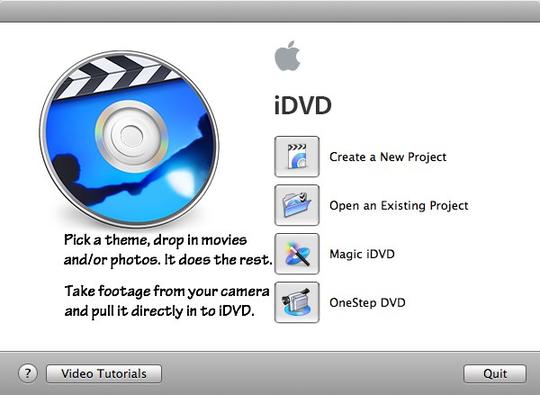
L'absence d'iDVD sur Mac conduit à ses différentes alternatives. Désormais, la gravure de DVD n'est plus un problème sur Mac car différents types d'applications logicielles peuvent remplacer iDVD par de bien meilleures fonctionnalités. Un bon exemple d'alternatives iDVD est le VideoSolo DVD Creator.
Pour réussir la gravure de DVD à l'aide de l'application logicielle VideoSolo, suivez simplement les étapes ci-dessous:
Étape 1: Lancez VideoSolo DVD Creator
Une fois l'application téléchargée, lancez VideoSolo DVD Creator sur votre bureau.
Étape 2: ajouter des fichiers vidéo
Faites glisser des vidéos et placez-les dans la partie principale du convertisseur ou cliquez sur Ajouter des fichiers multimédias et ouvrez des fichiers à partir de l'Explorateur de fichiers, puis cliquez sur Ouvrir pour importer des vidéos dans le programme.
Étape 3: Modifier des vidéos
Choisissez "Bâton magique »Situé sur le côté droit de chaque vidéo. Avec l'utilisation de cet outil d'édition (Magic Stick), vous pouvez faire pivoter, recadrer, rogner, régler la luminosité de la vidéo, ajouter un filtre et un filigrane à la vidéo pour la gravure. De plus, vous pouvez choisir votre propre type de disque, format d'image et qualité vidéo.
Étape 4: Modifiez votre propre menu DVD
Cliquez sur "Suivant ”Pour accéder à l'interface d'édition du menu DVD. Recherchez un modèle de menu que vous préférez, puis choisissez-le comme menu. Vous pouvez ajouter un fond musical et également un film d'ouverture à vos vidéos.
Étape 5: démarrer la gravure du DVD
Dans le DVD-ROM de votre PC / ordinateur portable, insérez un DVD vierge. Ensuite, appuyez sur "Suivant ». Vous pouvez soit enregistrer le dossier de sortie sur DVD ou enregistrer dans un fichier ISO DVD et définir les normes TV que vous préférez. Après avoir tout configuré, appuyez sur «Démarrer» pour démarrer le processus de gravure.
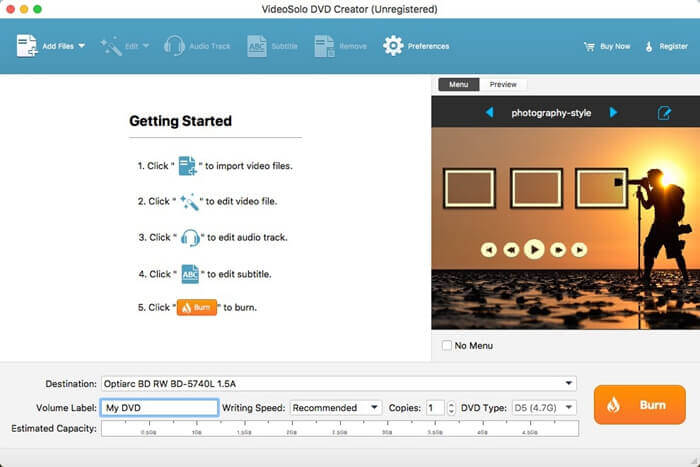
Mis à part VideoSolo DVD Creator, voici la liste des alternatives iDVD pour Mac:
Il existe différentes fonctionnalités clés de ce logiciel, à savoir:
Il existe différentes fonctionnalités clés de ce logiciel, à savoir:
Il existe différentes fonctionnalités clés de ce logiciel, à savoir:
Il existe différentes fonctionnalités clés de ce logiciel, à savoir:
Il existe différentes fonctionnalités clés de ce logiciel, à savoir:
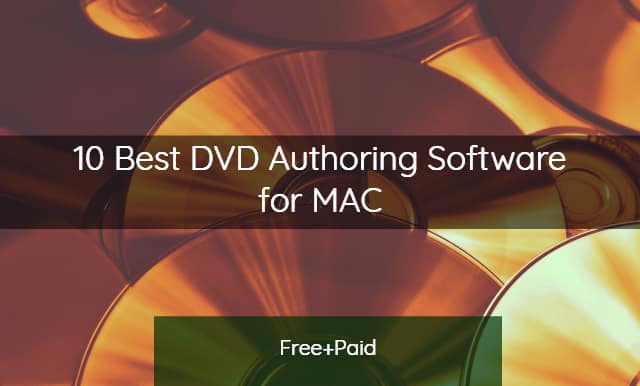
L'application logicielle la plus efficace pour convertir et éditer des vidéos est la DumpMedia Video ConverterIl s'agit d'une application d'édition/conversion vidéo multifonctionnelle qui vous permet d'éditer, de convertir et de lire diverses vidéos. De plus, il dispose de nombreuses fonctionnalités intégrées qui vous permettent d'explorer le montage vidéo, en particulier la conversion de vidéos DVD vers l'un de vos formats vidéo préférés. Ce n'est pas un problème car il prend également en charge d'autres fonctions liées à la vidéo telles que l'édition vidéo et le téléchargement de vidéos. Il est également conçu pour être compatible avec la dernière mise à jour de Windows et le système d'exploitation Mac. Même si DumpMedia Video Converter n'a pas de fonctions actuelles de gravure de DVD pour le moment, il a encore beaucoup à offrir.
Assurez-vous simplement que vous avez téléchargé et installé avec succès le DumpMedia Convertisseur vidéo sur votre appareil. Et vous pouvez cliquer sur ce lien pour en savoir plus sur comment utiliser DumpMedia convertir des formats vidéo.
Avec les progrès des technologies de nos jours, certains outils logiciels qui étaient auparavant intégrés aux appareils en sont désormais séparés. Le meilleur exemple est la déconnexion d'iDVD du logiciel Mac. Sa séparation peut être due à la version supérieure du système d'exploitation qui peut entraîner la non-compatibilité d'iDVD avec le logiciel Mac. Cela a conduit à la confusion sur ce qu'il faut faire avec la gravure d'un DVD sur des appareils Mac sans l'aide d'iDVD, en particulier pour ceux qui sont habitués aux fonctionnalités d'iDVD. En ligne avec cela, il existe en fait diverses applications logicielles qui peuvent être utilisées pour remplacer iDVD. Ces applications logicielles sont conçues pour être conviviales afin que la majorité les comprennent facilement et puissent profiter de ses fonctionnalités.
L'absence d'iDVD ne sera jamais un obstacle à la production de DVD en raison de l'abondance d'alternatives d'applications logicielles disponibles sur Internet. Les alternatives susmentionnées peuvent différer en ce qui concerne les noms et les fonctionnalités, mais toutes peuvent convertir, éditer et surtout générer des DVD.
